오늘날 WhatsApp 앱은 사용자가 직장 파트너, 가족 및 친구와 통신할 수 있는 매우 편리한 기능을 제공합니다. 다양한 기능 중에서 WhatsApp 채팅 내보내기는 WhatsApp에서 가장 중요한 기능 중 하나입니다. 귀하와 연락처 간에 전송된 모든 이미지 및 기타 미디어와 함께 채팅 기록을 쉽게 저장할 수 있습니다. 이 가이드에서는 컴퓨터에 저장하기 위해 WhatsApp에서 채팅을 내보내는 단계별 지침을 보여줍니다.
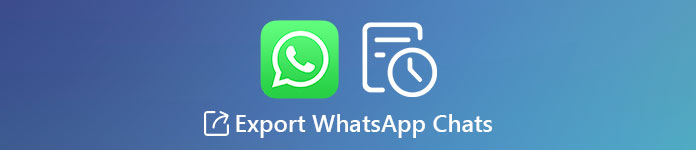
- 부품 1. 컴퓨터에서 WhatsApp 채팅을 HTML/CSV로 내보내는 방법
- 파트 2. WhatsApp 채팅을 PDF로 저장하는 방법
- 3 부분. 이메일을 통해 WhatsApp에서 채팅을 내보내는 방법
- 4 부분. WhatsApp 채팅 기록 내보내기에 대한 FAQ
부품 1. 컴퓨터에서 WhatsApp 채팅을 HTML/CSV로 내보내는 방법
Apeaksoft WhatsApp 전송 컴퓨터에서 WhatsApp 대화를 HTML 또는 CSV 형식으로 내보낼 수 있는 전문 데이터 내보내기 도구입니다. 100% 안전하고 신뢰할 수 있습니다. 이 과정에서 개인 정보가 유출되지 않습니다.

4,000,000+ 다운로드
아래 단계에 따라 WhatsApp에서 채팅을 내보낼 수 있습니다. 우선, 컴퓨터에 소프트웨어를 다운로드하여 설치해야 합니다.
1단계컴퓨터에서 Apeaksoft WhatsApp Transfer를 실행하고 선택합니다. WhatsApp 전송 홈 화면의 기능.

2단계그런 다음 계속하려면 백업 모듈을 선택하십시오.

3단계iPhone을 컴퓨터에 연결하고 다음을 클릭하십시오. 추가 옵션 버튼을 눌러 WhatsApp 채팅을 내보낼 대상 폴더를 선택하세요. 그러면 채팅 내용이 저장되며 컴퓨터에서 볼 수 있습니다.
4단계마지막으로 다음을 클릭하십시오. 백업 시작 버튼을 클릭합니다.

몇 분 안에 모든 메시지가 컴퓨터로 내보내집니다. 클릭할 수 있습니다 백업 목록 보기 HTML 또는 CSV로 저장된 WhatsApp 채팅을 볼 수 있습니다.

파트 2. WhatsApp 채팅을 PDF로 저장하는 방법
WhatsApp의 뛰어난 기능 중 하나는 개별 채팅을 텍스트 파일로 내보낼 수 있다는 것입니다. TEXT 파일을 받으면 컴퓨터로 전송하여 PDF 파일로 저장할 수 있습니다. WhatsApp 메시지를 내보내려면 다음 단계를 따르세요.
1단계WhatsApp을 열고 내보내려는 대화로 이동합니다.
2단계상단의 점 3개 버튼을 탭하여 선택하세요. 채팅 내보내기 옵션. 그런 다음 메시지를 TXT 파일로 내보내는 다양한 옵션이 제공됩니다. 여기에서 Google 드라이브에 업로드하여 컴퓨터에서 액세스할 수 있습니다.
3단계컴퓨터에서 Google 드라이브를 실행한 다음 TXT 파일을 다운로드합니다. 그런 다음 Microsoft Word에서 파일을 열고 다음으로 이동합니다. 입양 부모로서의 귀하의 적합성을 결정하기 위해 미국 이민국에 메뉴 모음에서 다른 이름으로 저장, 다음을 선택하십시오. PDF 아래 다른 이름으로 저장 유형 필드.
WhatsApp 채팅을 PDF 형식으로 PC에 저장하는 것이 전부입니다.
3 부분. 이메일을 통해 WhatsApp에서 채팅을 내보내는 방법
WhatsApp을 사용하면 이메일을 통해 WhatsApp 메시지를 내보낼 수도 있습니다. 방법은 다음과 같습니다.
방법 1. iPhone에서 WhatsApp 채팅 내보내기
1단계WhatsApp을 열고 개인 또는 그룹 채팅을 엽니다.
2단계가볍게 두드리다 추가 옵션, 다음을 살짝 누르십시오. 채팅 내보내기.
3단계다음으로 우편 WhatsApp에서 대화를 내보내는 옵션으로. 이렇게 하면 누구에게나 보낼 수 있는 WhatsApp 채팅이 첨부된 iPhone의 메일 앱이 실행됩니다.

방법 2. Android에서 WhatsApp 채팅 내보내기
1단계WhatsApp 채팅을 열고 점 3개 버튼을 탭한 후 더 보기, 다음을 살짝 누르십시오. 채팅 내보내기.
2단계WhatsApp 메시지를 이메일로 보내도록 선택하고 보낼 이메일 주소를 선택하십시오. 또는 이메일 계정으로 로그인하면 해당 창이 자동으로 열리고 다른 사람에게 보낼 수 있는 문서가 첨부됩니다.

주의 사항: 미디어 첨부를 선택하면 가장 최근에 전송된 미디어가 첨부파일로 추가됩니다.
미디어와 함께 내보낼 때 최대 10,000개의 최신 메시지를 보낼 수 있습니다. 미디어가 없으면 40,000개의 메시지를 보낼 수 있습니다. 이러한 제약은 최대 이메일 크기 때문입니다.
WhatsApp 채팅 기록 내보내기에 대한 FAQ
1. WhatsApp 채팅을 다운로드하는 방법은 무엇입니까?
WhatsApp은 모든 메시지를 다운로드할 수 있는 방법이 없습니다. 그러나 미디어를 포함하거나 포함하지 않고 채팅을 내보내도록 선택할 수 있습니다.
2. 내 WhatsApp 대화를 새 iPhone으로 어떻게 전송합니까?
Apeaksoft WhatsApp Transfer는 한 iPhone에서 다른 iPhone으로 WhatsApp 파일을 전송하는 매우 강력한 도구입니다. 읽어 iPhone에서 새 iPhone으로 WhatsApp을 빠르게 전송하는 자습서 더 많은 솔루션을 찾을 수 있습니다.
3. 전화를 바꾸면 WhatsApp 채팅이 사라지나요?
이전 채팅을 백업하고 새 휴대폰으로 복원하는 한 이전 채팅 기록에 계속 액세스할 수 있습니다.
4. Android 휴대폰에서 WhatsApp 메시지를 어떻게 복구합니까?
Apeaksoft Android Data Recovery와 같은 전문 데이터 복구 소프트웨어를 사용해야 합니다. 이 도구는 Android 전화, 백업 또는 고장난 장치에서 분실 또는 삭제된 WhatsApp 메시지를 복구하는 여러 가지 방법을 제공합니다. 읽어 Android 휴대폰에서 WhatsApp 채팅을 복구하는 가장 좋은 방법 자세한 내용을 알아보십시오.
결론
이것이 WhatsApp 채팅을 내보내는 방법입니다. Apeaksoft WhatsApp Transfer는 WhatsApp 대화를 저장하는 효율적인 방법을 제공합니다. 또한 몇 번의 클릭만으로 메시지, 비디오, 사진 또는 기타 첨부 파일을 전송, 백업 및 복원할 수 있습니다. 위에서 언급한 단계를 수행한 후 문제가 발생했습니까? 아래에 의견을 남겨주세요.




